-
win10 iso如何刻录到U盘,小编告诉你如何刻录
- 2017-11-01 10:29:20 来源:windows10系统之家 作者:爱win10
我们从官网下载了Win10的ISO文件后,有时候并不能直接安装,我们可以先将Win10的ISO文件刻录到U盘,然后通过Win10系统U盘来安装。出于一些朋友不知道该怎么刻录到U盘的操作,下面要安装Win10系统的朋友看看小编是怎么制作Win10系统U盘的。
对于每次下载ISO镜像文件来讲,安装系统是很麻烦的一件事,原始的方法把ISO刻录成光盘再用光驱引导安装系统。如果没有刻录光驱怎么办啦,那不是等于没得安装系统了,可以尝试把ISO文件写入到U盘也是可以安装系统的。下面,小编这就来跟大家分享win10 iso如何刻录到U盘。
win10 iso如何刻录到U盘
首先下载一个“小白一键重装系统软件”。

U盘系统软件图解1
插入U盘后打开软件点击U盘启动——ISO模式进入到下图这个界面。
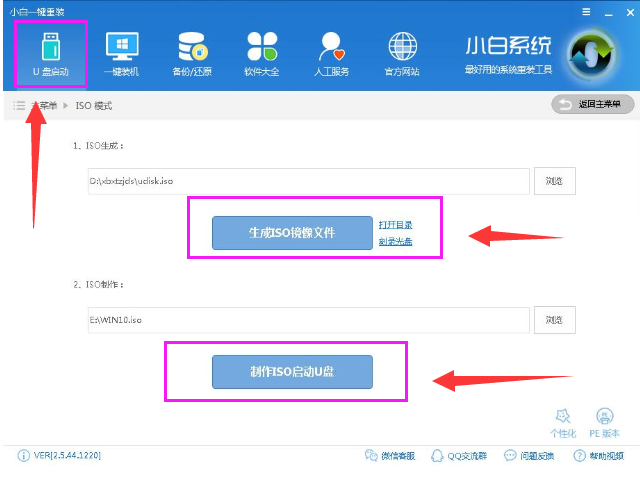
iso系统软件图解2
点击在ISO制作那里点击浏览选择要下载的win10 ISO系统镜像文件,然后点击制作ISO启动U盘。
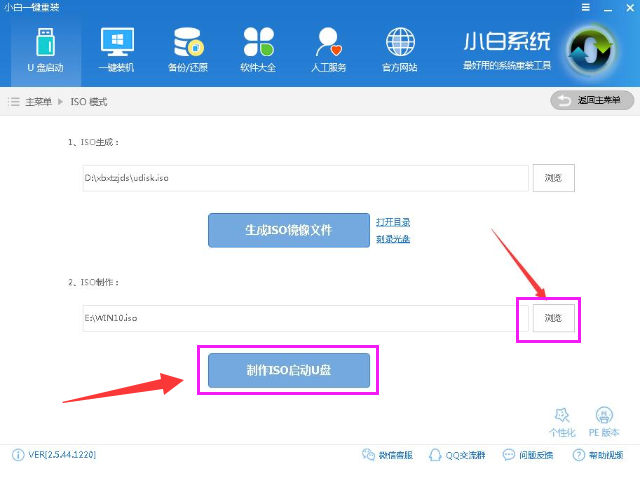
刻录镜像系统软件图解3
在打开的界面点击写入,硬盘驱动器处可以选择需要写入的U盘
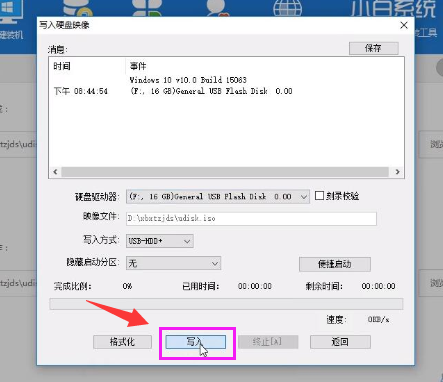
刻录镜像系统软件图解4
开始写入,只需要耐心等待写入完成
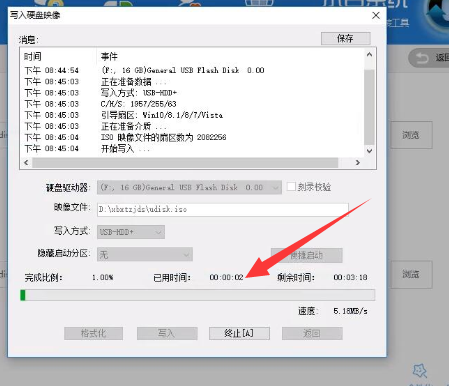
win10系统软件图解5
以上就是win10 iso刻录到U盘的操作流程了,有需要的用户可以看看该教程。
猜您喜欢
- 小编告诉你win10系统怎么开启管理员权..2017-10-09
- office2013最新密钥最新教程2017-09-29
- win10恢复系统方法的介绍2022-01-09
- win10兼容性好不好?2021-01-11
- 如何制作win10系统安装盘2020-03-28
- win10升级助手官方,小编告诉你win10升..2018-04-18
相关推荐
- 怎么装系统win10纯净版的教程.. 2022-01-12
- win10系统之家安装步骤图解 2022-05-19
- win10系统的任务管理器在哪里打开?.. 2020-02-24
- 教你win10怎么取消开机密码 2020-06-20
- win10原版系统u盘安装的教程.. 2022-02-19
- 小编告诉你Win10中怎样关闭Windows De.. 2017-10-20





 魔法猪一健重装系统win10
魔法猪一健重装系统win10
 装机吧重装系统win10
装机吧重装系统win10
 系统之家一键重装
系统之家一键重装
 小白重装win10
小白重装win10
 保护眼睛插件 v1.0.2免费版
保护眼睛插件 v1.0.2免费版 电脑公司Ghost xp sp3快速装机版 v1905
电脑公司Ghost xp sp3快速装机版 v1905 GBox浏览器 v2.0.0.29官方版
GBox浏览器 v2.0.0.29官方版 萝卜家园 Win8 x64位专业版系统下载(64位) v1906
萝卜家园 Win8 x64位专业版系统下载(64位) v1906 电脑公司ghost Win7系统下载32位纯净版1711
电脑公司ghost Win7系统下载32位纯净版1711 系统之家ghost win10 x32专业版v201703
系统之家ghost win10 x32专业版v201703 UHARC GUI 4.
UHARC GUI 4. 360浏览器8.0
360浏览器8.0 电脑公司_Gho
电脑公司_Gho 电脑公司ghos
电脑公司ghos 小白系统Ghos
小白系统Ghos 新区加速浏览
新区加速浏览 系统之家Ghos
系统之家Ghos 深度技术win7
深度技术win7 行者无疆浏览
行者无疆浏览 UU手游浏览器
UU手游浏览器 花儿世界浏览
花儿世界浏览 粤公网安备 44130202001061号
粤公网安备 44130202001061号